오디오 렌더러 오류 수정 팁: 컴퓨터를 다시 시작하십시오.
게시 됨: 2020-12-22오디오 렌더러 오류: YouTube 동영상을 재생하는 동안 컴퓨터를 다시 시작하십시오.라는 오류 메시지가 표시됩니까? 그런 다음 이 오류를 수정하는 데 사용할 수 있는 가능한 해결 방법은 다음과 같습니다.
수많은 Windows 사용자가 Youtube 비디오를 재생하는 동안 오류 메시지가 표시된다고 보고했습니다. YouTube에 액세스하는 동안 화면에 "오디오 렌더러 오류: 컴퓨터를 다시 시작하십시오" 라는 오류 메시지가 표시됩니다. 또한 이 오류는 특정 웹 브라우저나 특정 Windows 버전에서만 표시되는 것이 아니라 Mozilla Firefox, Opera, Google Chorme 및 Edge를 포함한 모든 웹 브라우저에서 표시됩니다.
지금까지 이 오류 메시지가 표시되는 원인을 알아야 합니다. 따라서 오디오 드라이버 결함 , BIOS 버전의 버그, 충돌하는 사운드 드라이버 등으로 인해. 따라서 오디오 렌더러 오류도 발생하면 도움을 드릴 수 있습니다. 아래에서 동일한 문제를 해결하기 위한 최상의 팁을 언급했습니다. 읽어봅시다!
오디오 렌더러 오류를 수정하려면 이 팁을 사용해 보세요.
이 게시물은 오디오 렌더러 오류를 수정하는 방법을 설명하는 가이드입니다. 그러나 모두 시도할 필요는 없으며 선호도에 따라 가장 좋은 방법을 찾을 때까지 각 방법을 수행하십시오. 더 이상 고민하지 말고 완벽한 방법을 찾기 위해 방대한 방법의 바다에 뛰어드십시오!
팁 1: 컴퓨터를 다시 시작하십시오
맨 처음에 오류 메시지가 나타납니다. 컴퓨터를 다시 시작하십시오. 마찬가지로 컴퓨터를 다시 시작하면 문제를 해결할 수 있습니다. 하지만 많은 사람들이 이 팁으로 문제를 일시적으로 해결할 수 있다고 보고했습니다. 그리고 오랫동안 작동하지 않습니다. 따라서 처음에는 이 문제를 일시적으로 해결하기 위해 이 방법을 시도해 볼 수 있습니다. 그리고 영구적인 솔루션을 찾고 있다면 다음 수정 사항으로 이동하십시오.
더 읽어보기: Windows 10에서 오디오 서비스가 실행되지 않는 문제 수정
팁 2: 오디오 문제 해결사 실행
오디오 렌더러 오류를 해결하기 위한 또 다른 잠재적인 팁: 컴퓨터를 다시 시작하세요. 내장된 오디오 문제 해결사인 Windows를 실행하는 것입니다. 이 내장 기능에는 수많은 오디오 또는 다른 종류의 문제를 해결 하는 데 도움이 되는 많은 전략이 포함되어 있습니다. 그리고 실제로 Microsoft가 잘 알고 있는 일반적인 문제로 인해 오류가 발생한 경우 오디오 문제 해결사를 실행하면 이 문제를 해결할 수 있습니다. 방법은 다음과 같습니다.
1단계: 시작으로 이동한 다음 설정을 검색하고 가장 일치하는 항목을 선택합니다.
2단계:- 그런 다음 Windows 설정을 실행 한 다음 업데이트 및 보안 을 찾아 클릭합니다.
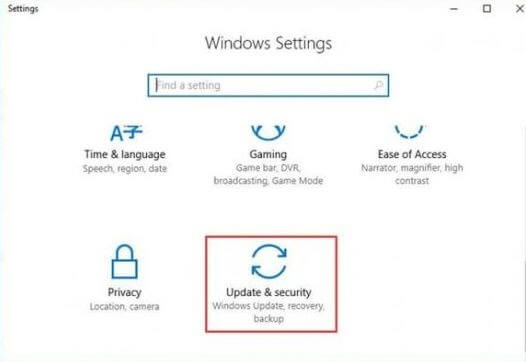
3단계:- 이제 왼쪽 창의 목록에서 문제 해결을 선택합니다.
4단계:- 그런 다음 오디오 재생 옵션 을 클릭한 다음 문제 해결사 실행을 클릭합니다.
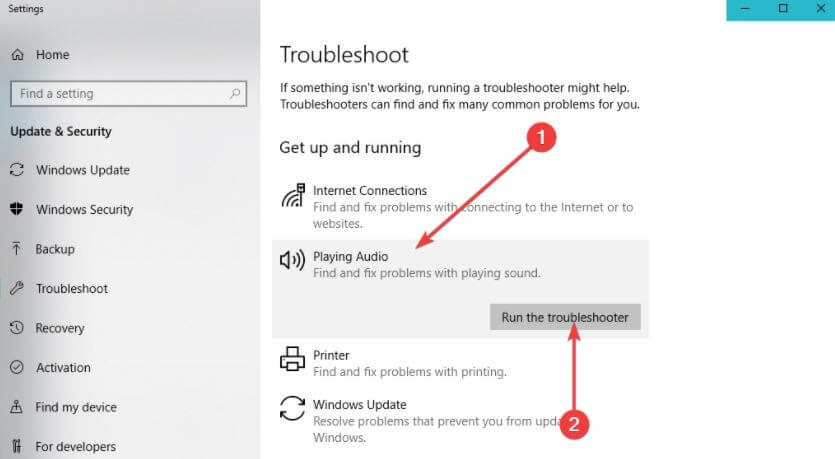
이제 프로세스가 완료될 때까지 기다려야 합니다. 마지막으로 시스템을 다시 시작하고 문제가 여전히 지속되는지 확인하십시오.
자세히 보기: Windows 10, 8, 7용 USB 3.0 드라이버 다운로드 및 업데이트
팁 3: 헤드폰 연결 또는 분리
어쩌면 이 방법이 조금 어리석게 들릴 수도 있습니다. 그러나 이것은 오디오 렌더러 오류를 수정하는 확실한 해결 방법입니다. 영향을 받는 많은 사람들이 헤드폰을 뽑았다가 다시 연결하면 이 문제가 해결되었다고 보고했기 때문입니다. 또한, 이것은 헤드폰 잭과 USB 케이블 모두와 비슷합니다.

따라서 Youtube의 오디오 렌더러 오류를 수정하려면 헤드폰을 뽑았다가 다시 연결하기만 하면 됩니다. 그러나 이 수정 사항은 임시 접근 방식이므로 더 오래 지속되는 팁을 찾고 있다면 다음 고급 솔루션으로 이동하십시오.
팁 4: 오디오 장치 다시 시작
오디오 장치를 다시 시작하는 것은 오디오 렌더러 오류를 수정할 수 있는 또 다른 잠재적 솔루션입니다. Youtube 비디오를 재생하는 동안 컴퓨터 오류를 다시 시작하십시오. 그렇게 하려면 아래 나열된 단계를 따라야 합니다!
1단계:- 실행 대화 상자를 실행하고 키보드에서 Win 로고 또는 R 키 를 눌러 신속하게 수행한 다음 devmgmt.msc 를 입력하고 키보드에서 Enter 키를 누르십시오.
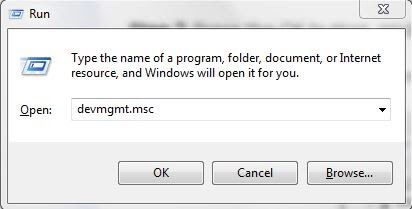
단계 2:- 이것은 장치 관리자 창 을 트리거합니다. 이 팝업 창에서 오디오 입력 및 출력 옵션 으로 이동하여 확장합니다.
3단계:- 그런 다음 오디오 장치의 올바른 드라이버를 감지합니다. 그런 다음 마우스 오른쪽 버튼을 클릭하고 나타나는 목록에서 장치 비활성화 옵션을 선택하십시오.
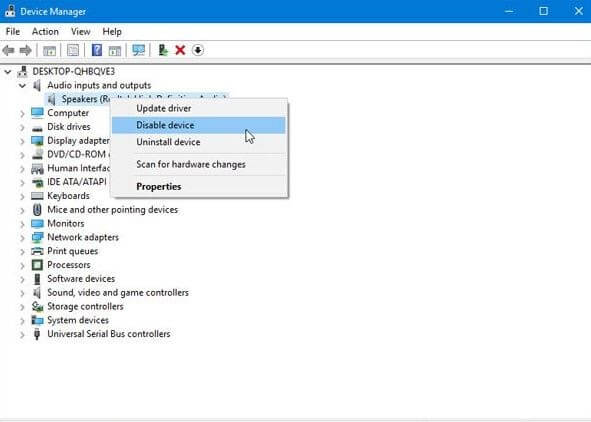
변경 사항을 확인했으면 해당 장치를 다시 클릭하고 목록에서 장치 활성화 옵션을 선택하여 오디오 장치를 다시 켭니다. 이 방법을 시도하면 확실히 작동하고 오디오 렌더러 오류를 수정합니다.
더 읽어보기: YouTube 동영상에서 오디오를 추출하는 방법
팁 5: 하드웨어 가속 끄기
하드웨어 가속을 끄면 오디오 렌더러 오류도 수정할 수 있습니다. 때때로 Google Chrome 및 Mozilla Firefox 웹 브라우저를 사용하는 경우 이 문제가 발생할 수 있습니다. 따라서 하드웨어 가속을 끄는 데 시간이 걸리지만 Youtube에서 비디오를 재생 하는 동안 발생하는 이 성가신 문제를 해결할 수 있습니다.
팁 6: 오디오 드라이버 롤백
최근에 새 버전의 사운드 드라이버 를 설치하거나 업데이트한 경우 오디오 렌더러 오류가 발생할 수 있습니다. 따라서 이 문제를 해결하기 위해 드라이버를 롤백하거나 제거할 수 있습니다. 이전 드라이버 버전으로 롤백하면 이 문제를 해결할 수 있습니다. 그래서, 여기 그것을 수행하는 방법을 설명하는 단계를 간략하게 살펴보겠습니다!
1단계:- Windows의 검색 상자에 장치 관리자를 입력 하고 나타난 검색 결과에서 가장 일치하는 항목을 선택합니다.
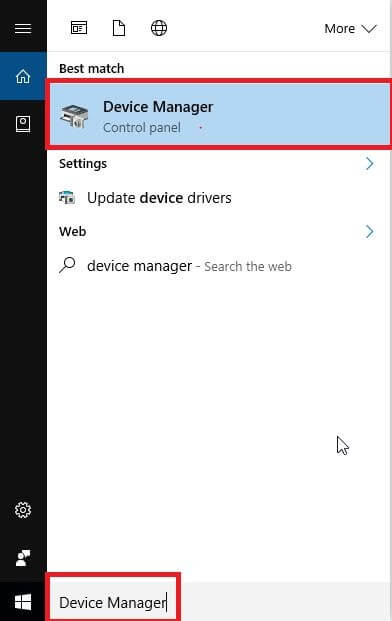
2단계:- 그런 다음 사운드, 비디오 및 게임 컨트롤러 범주를 찾아 확장합니다.
3단계:- 다음으로 오디오 어댑터를 두 번 클릭합니다 . 그러면 오디오 어댑터의 속성 창이 열립니다.
4단계:- 내부에서 드라이버 탭으로 이동한 다음 드라이버 롤백 옵션 을 클릭합니다.
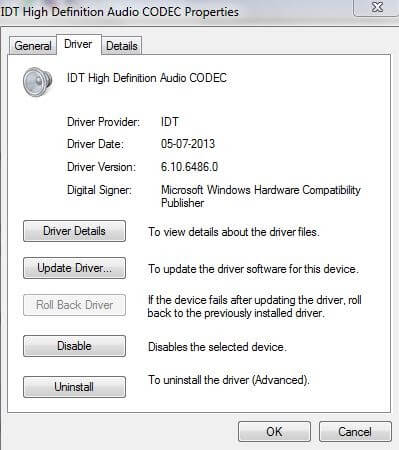
참고: 드라이버 롤백이 희미한 경우 드라이버 롤백 옵션 아래에 있는 장치 제거 옵션을 클릭하십시오.
그렇게 한 후 시스템을 다시 시작하고 장치 제거 옵션을 선택한 경우 Windows에서 자동으로 최신 버전의 오디오 어댑터 재설치를 시작합니다. 나중에 "오디오 렌더러 오류: 컴퓨터를 다시 시작하십시오" 오류가 사라졌는지 확인하십시오.
더 읽어보기: Discord 화면 공유 오디오가 작동하지 않는 문제를 해결하는 방법
오디오 렌더러 오류: 컴퓨터를 다시 시작하세요. [수정됨]
이것이 오디오 렌더러 오류를 수정 하는 방법에 대해 설명하려는 것입니다. 따라서 현재로서는 팁에 익숙하므로 이 문제를 아주 쉽게 해결할 수 있습니다. 그렇지 않아? 그러나 문제를 해결하기 위해 위에서 언급한 방법을 여러 번 시도한 후에도 여전히 문제가 지속됩니다. 그런 다음 아래 의견란에 알려주십시오. 귀하의 질문을 듣고 가능한 한 모든 노력을 기울여 귀하의 질문을 해결하도록 하겠습니다.
마지막으로, 저희가 작성한 글에 만족하셨다면 뉴스레터 구독을 잊지 마세요. 그래서 이것들은 모두 이것에 대한 우리의 마지막 말이었습니다. 다음 글이 작성될 때까지 계속 지켜봐 주세요!
